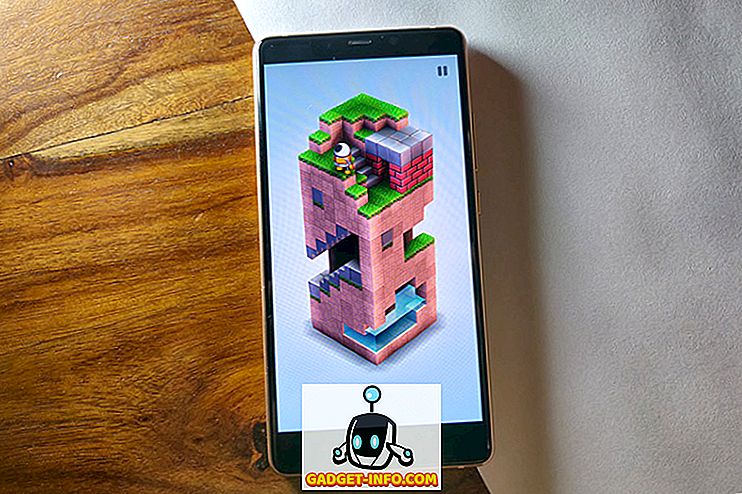Android Debugging Bridge (ADB), seperti namanya, adalah utilitas baris perintah yang menawarkan pengembang untuk men-debug berbagai bagian dari aplikasi mereka. Namun, itu tidak terbatas hanya pada pengembang. Jika Anda ingin mengakses fitur tertentu dari platform Android yang tidak dapat diakses, Anda juga dapat menggunakan perintah ADB dengan menginstal ADB di komputer Anda - Windows atau Mac. Setelah Anda menginstalnya, ada banyak hal keren yang dapat Anda lakukan dengan perangkat Android Anda. Plus, ada berbagai aplikasi yang membutuhkan izin ADB untuk berfungsi. Jadi, jika Anda bingung tentang cara menginstal dan menggunakan ADB pada Windows atau Mac, kami telah meliput Anda. Berikut adalah cara memasang ADB pada Windows atau Mac:
Catatan: Perangkat Android yang digunakan untuk metode ini adalah Moto G3 yang menjalankan Android 7.1.2; PC Windows menjalankan Windows 10 Pro; dan MacBook Pro menjalankan macOS High Sierra public beta 8.
Siapkan Perangkat Android Anda untuk ADB
Bahkan jika Anda menginstal ADB pada PC Windows atau Mac Anda, itu tidak ada gunanya kecuali Anda mengatur perangkat Android Anda terlebih dahulu untuk bekerja dengan ADB. Jadi, jika Anda tidak yakin bagaimana melakukannya, ikuti langkah-langkah di bawah ini untuk mengetahuinya.
- Buka Pengaturan pada perangkat Android Anda, dan pergi ke "Tentang Telepon" ("Sistem" di Android Oreo). Di sini, ketuk “Build number” 7 kali berturut-turut.

- Ini akan mengaktifkan "Opsi pengembang" di pengaturan. Buka pengaturan ini, dan aktifkan "USB debugging" .

Sekarang perangkat Android Anda akan memasuki mode debug setiap kali terhubung ke komputer menggunakan USB. Langkah selanjutnya adalah mengatur ADB di komputer Anda.
Instal ADB pada Windows
Berikut adalah langkah-langkah untuk menginstal ADB pada Windows:
- Pertama, unduh Minimal ADB dan Fastboot atau binari Google resmi menggunakan tautan langsung ini. Setelah diunduh, ekstrak konten file ini di PC Windows Anda menggunakan utilitas pengarsipan file seperti WinRAR.

- Sekarang menuju ke folder yang diekstraksi, dan klik kanan di mana saja sambil menahan tombol Shift . Dari menu konteks yang muncul, pilih "Buka jendela PowerShell di sini" / "Buka jendela perintah di sini" .

- Setelah ini, hubungkan perangkat Android Anda ke komputer Anda, dan ubah mode USB ke "Transfer file" .

- Di jendela perintah, jalankan kode berikut, dan, jika diminta, izinkan USB debugging pada perangkat Android Anda. Jika semuanya berjalan dengan baik, Anda akan melihat nomor seri perangkat Anda di jendela perintah.
perangkat adb

Selamat! ADB sekarang berhasil diinstal pada PC Windows Anda.
Instal ADB pada Mac
Jika Anda memiliki Mac, langkah-langkah untuk menginstal ADB sangat mirip dengan yang ada di Windows dan dapat diikuti seperti yang disebutkan di bawah ini:
- Unduh binari Google resmi menggunakan tautan langsung ini. Sekarang, ekstrak file ini di Mac Anda menggunakan pengarsipan file seperti The Unarchiver.
- Setelah ini, buka Terminal, dan browse ke folder yang diekstraksi .

- Sekarang sambungkan perangkat Android Anda ke Mac Anda, dan, pada perangkat Android Anda, ubah mode USB ke "Transfer file" .

- Anda sekarang dapat menjalankan perintah berikut . Berikan izin pada perangkat Android Anda, jika diminta. Pada eksekusi yang sukses, Anda harus dapat melihat nomor seri perangkat Anda.
perangkat adb

Ini menandakan bahwa ADB berhasil diinstal pada Mac Anda. Sekarang mari kita lihat bagaimana cara menggunakan ADB.
Cara Menggunakan ADB pada Windows dan macOS
Setelah Anda berhasil menginstal ADB pada PC Windows atau Mac Anda, menggunakannya hanyalah masalah menjalankan berbagai perintah ADB di Command Prompt / Terminal. Pastikan Anda telah menghubungkan perangkat Android Anda ke komputer saat debugging USB diaktifkan. Setelah ini, Anda dapat mencoba berbagai perintah dan merasakan Android secara jauh berbeda. Untuk membantu Anda memulai, diberikan di bawah ini beberapa perintah ADB yang paling umum digunakan .
| Perintah | Deskripsi |
|---|---|
| perangkat adb | Untuk melihat daftar perangkat Android yang berkomunikasi dengan komputer Anda |
| adb push | Untuk memindahkan file ke perangkat Android Anda secara terprogram |
| adb pull | Untuk memindahkan file dari perangkat Android Anda secara terprogram |
| Instal apk | Untuk menginstal aplikasi secara terprogram menggunakan file APK |
| adb reboot | Untuk me-reboot perangkat Android Anda |
| pemulihan pemulihan adb | Untuk me-reboot perangkat Android Anda dalam mode pemulihan |
| adb reboot bootloader | Untuk me-reboot perangkat Android Anda ke bootloader |
| adb shell | Untuk memulai shell jarak jauh dengan perangkat Android Anda |
Instal ADB pada Windows dan Mac Dengan Mudah
ADB adalah utilitas yang sangat berguna untuk semua programmer Android. Bahkan jika Anda bukan orangnya sendiri, Anda sekarang tahu cara mengatur ADB pada PC atau Mac Anda dan menggunakannya dengan perangkat Android Anda. Dan jika Anda baru dalam hal ini, saya sudah membuat daftar beberapa perintah ADB yang umum di atas. Ini memungkinkan Anda untuk mengalami Android seperti yang belum pernah Anda alami sebelumnya. Berbicara tentang perintah ADB, mana yang menjadi favorit Anda? Saya akan senang mendengar dari Anda di bagian komentar di bawah ini.